无线网桥培训.docx
《无线网桥培训.docx》由会员分享,可在线阅读,更多相关《无线网桥培训.docx(12页珍藏版)》请在冰豆网上搜索。
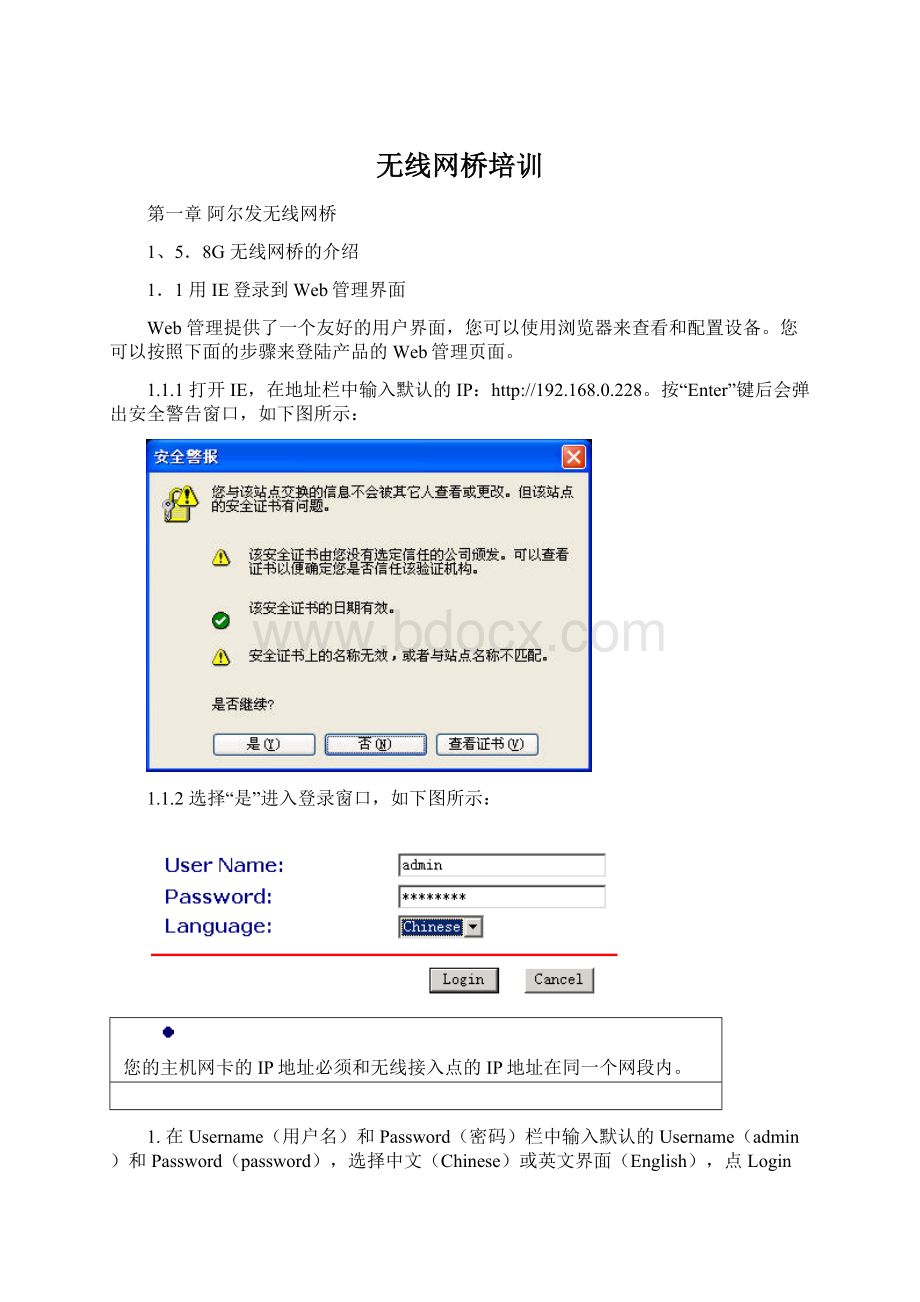
无线网桥培训
第一章阿尔发无线网桥
1、5.8G无线网桥的介绍
1.1用IE登录到Web管理界面
Web管理提供了一个友好的用户界面,您可以使用浏览器来查看和配置设备。
您可以按照下面的步骤来登陆产品的Web管理页面。
1.1.1打开IE,在地址栏中输入默认的IP:
http:
//192.168.0.228。
按“Enter”键后会弹出安全警告窗口,如下图所示:
1.1.2选择“是”进入登录窗口,如下图所示:
您的主机网卡的IP地址必须和无线接入点的IP地址在同一个网段内。
1.在Username(用户名)和Password(密码)栏中输入默认的Username(admin)和Password(password),选择中文(Chinese)或英文界面(English),点Login按钮,即能进入WEB管理页面,进行其它配置了。
登录成功后,即可看到下面的Web页面:
1.2修改基本设置
说明:
1、修改IP地址是为了登录无线网桥,最好改成一套无线网桥的IP地址相邻。
2、修改国家时必须让一套无线网桥要同一个国家。
3、其他参数均可默认值。
1.3修改基本无线参数
说明:
1、操作模式(接入点模式):
有三种接入点模式可以选择:
AP模式:
用于建立Infrastructure(系统内各部分)网络,允许STA的连接;
桥接模式:
用于建立WDS网络,允许其它无线网桥的连接;
AP+桥接模式:
既可以和STA连接,又可以和无线网桥连接。
您可以根据您的实际使用,选择相应的模式。
但目前我们使用的是桥接模式。
2、修改信道时必须让一套无线网桥要同一个信道。
3、其他参数均可默认值。
1.4修改MAC地址绑定参数
说明:
打开“WDS设定”页,选择“点对点桥接”,将对端无线网桥的MAC地址填入“远端MAC地址”中,如下图所示:
1.5连接测试
说明:
打开“连接测试”页,输入RF线缆损耗,本端天线增益,远端天线增益等参数,设置页面如下图所示:
点“开始”按钮,会显示出设备的信号强度。
如下图所示:
在表格中可以看到:
本地信号强度(dBm):
反映本地设备接收到的信号强弱
远端信号强度(dBm):
反映远端设备接收到的信号强弱
根据信号强度调整天线的位置和角度。
上下左右调整天线的方向,同时观察信号强度的数值,当信号强度的数值越大,天线所处的位置和角度越好,能够获得的带宽也就越大
信号强度(dBm)一般是负值,数值越大,或者绝对值越小,代表信号强度越好。
无线链路的性能(带宽)与信号强度有直接的关系,请尽可能的将信号强度调到最大。
第二章天峰(艾赛)无线网桥
1、登录
打开IE,在地址栏中输入网桥标识默认的IP,如:
http:
//192.168.168.1。
按“Enter”
在登录页面点击LOGIN!
进入设置,首页如下图:
2、通用配置:
2、1修改IP地址:
第一步:
点击“CONFIGURATION”菜单里的“Managementport”就可以更改网桥的IP地址。
如下图:
第二步:
改完IP后点击“Apply”保存新参数,网桥自动重启。
2.2设置网桥工作模式:
第一步:
点击“CONFIGURATION”菜单里的“WLANSetup”下子菜单中的“Basic”,如下图2.2网桥设置:
如图2.2网桥设置
第二步:
如果想改网桥的工作模式,点击“Change”选择需要的“OperationMode”,然后按“Apply”网桥重启完成所选的工作模式。
注意:
1、“OperationMode”工作模式下有如下几点:
AccessPoint接入点APClientModeAP客户端
PointtoPoint点对点(目前营业厅都在使用点对点模式)Gateway网关
WirelessRoutingClient无线路由客户端PointtoMultiplePoint点对多点
WirelessAdaper无线适配器
2、在工作模式下没有“PointtoPoint”这一选项时,基站端必须选择“AccessPoint”项,而营业厅端必须选择“ClientMode”项。
2.3添加对端网桥MAC地址
在“PeerMAC”空白处填入对端网桥的MAC地址,然后点击“Apply”保存,如图2.2网桥设置。
注意:
本端网桥的MAC地址,可以在“HELP”菜单中的“AboutSystem”中查到,其中“Wireless”档里的“HardwareAddress”对应的项就是网桥的MAC地址。
2.4查网桥接收信号强度
点击“CONFIGURATION”菜单里的“WLANSetup”下子菜单中选择“Statistics”,连接到WLAN的网桥会显示在WLAN列表中,然后点击“Refresh”进行测试,点击一次测试一次,尽量把RSSI值调到最大。
如下图:
2.5完成全部设置后重新启动网桥
点击“SYSTEMTOOS”菜单里的“RebootSystem”,会出另一个页面,并点击“Reboot”使设置生效。
注意:
改任何参数都必须执行这一步。
第三章高科无线网桥
1、登录
打开IE,在地址栏中输入网桥标识默认的IP,如:
http:
//192.168.1.1。
按“Enter”,如下图:
任意点击一项菜单,会出现登录页面,默认密码是:
password如下图:
2、基本设置
2.1修改IP地址
点击“SetupWizard”主菜单里的“DeviceIPSettings”就可以更改网桥的IP地址。
改完IP后点击“Apply”保存新参数,网桥会自动重启。
如下图:
2.2修改SSID值和信道
第一步:
点击“SetupWizard”主菜单里的“WirelessSettings”,然后在NetworkID(SSID)档里填入任意以字母开头的值,如下图:
此图为AP网桥
第二步:
基站端网桥AP需要选择信道,而营业厅端网桥SU则是搜索SSID值相同的网桥,改完SSID和信道后点击“Apply”保存新参数
此图为SU网桥
3、网桥AP与SU的互相改换的方法
点击“Advancedsettings”主菜单里的“OperationalMode”,如果选择“AccessPoint”则是AP网桥,如果选择“ClientInfrastructure”则是SU网桥,如下图: